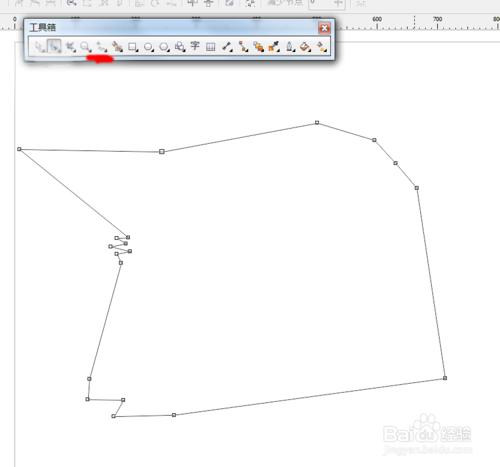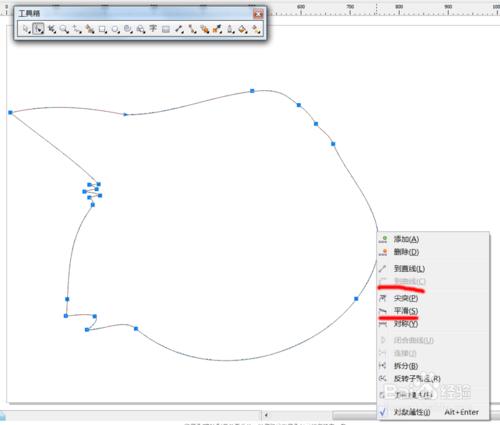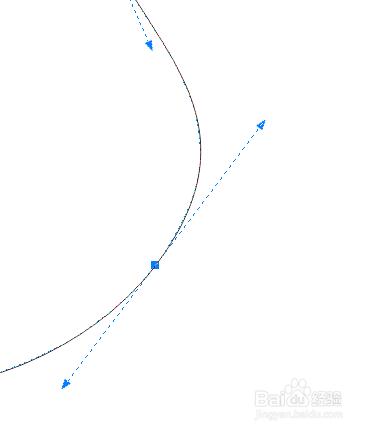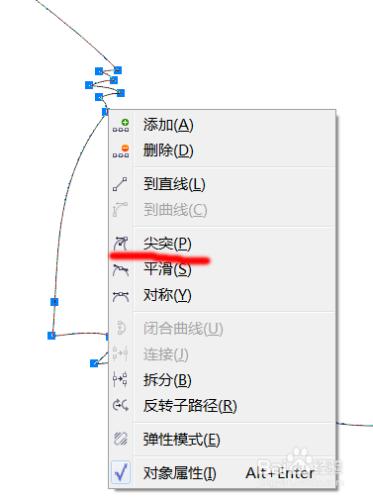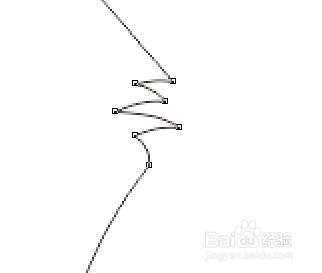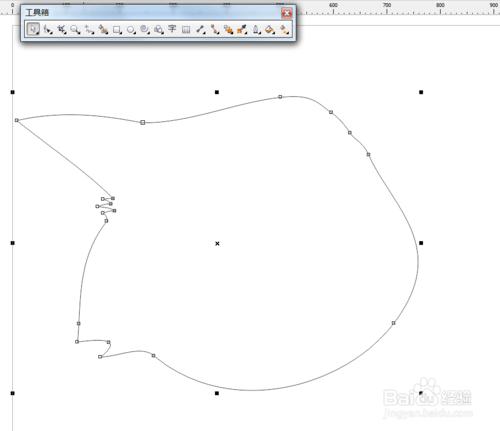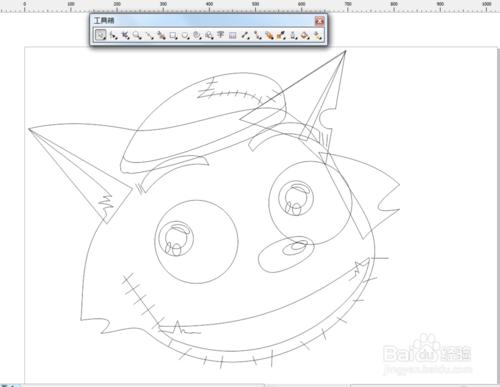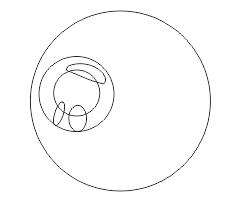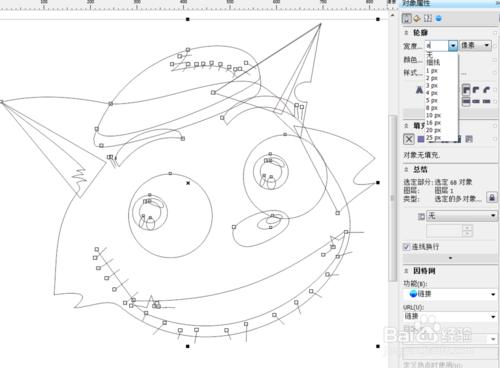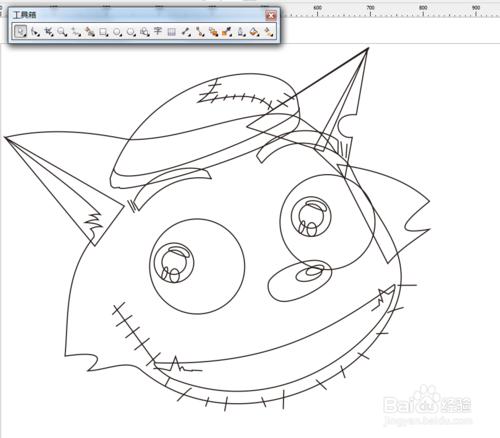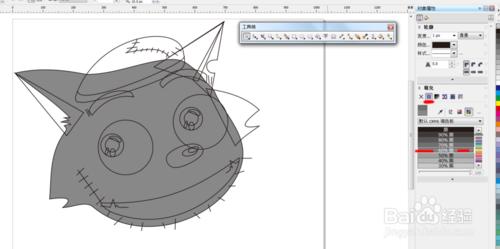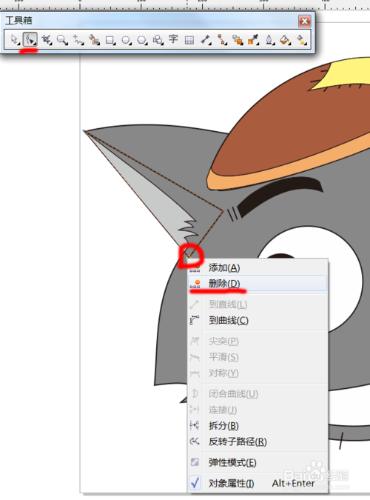對於複雜的圖形來說,通過幾何圖形的組合,既操作繁瑣也不合理,這是就可以通過幾何繪圖工具來完成。下面我們來繪製動畫人物灰太狼的頭像,從而瞭解繪圖工具的具體使用方法和技巧。
工具/原料
coreldraw X6
方法/步驟
新建默認空白頁面,選擇貝塞爾工具(或者鋼筆工具),在空白頁面中繪製如圖的輪廓線。
點擊形狀工具,選中圖形,右鍵→到曲線,再單擊一個節點,彈出藍色的操縱桿箭頭,如圖,撥動即可調節不同的弧度。
狼毛部分:選中狼毛部分的所有節點,右鍵,尖突,即可成圖。
選中除狼毛外的節點,右鍵,平滑。 調整線條,完成灰太狼臉部輪廓。
按照以上方法繪製出灰太狼的其他部分。繪製眼睛和鼻子的時候,需要注意眼睛的不同部分輪廓。
全選圖形,右鍵,屬性,調節線寬,改為2PX(可根據自己情況改變)。完成圖片。
選中臉部輪廓,均勻填充60%黑,其他部分也如此。
填充完成後,若有多餘的線條,先點擊“形狀工具”,在右鍵單擊多餘線條的節點,刪除,即可完成。
最後,完成圖。
注意事項
希望我的方法能夠幫到大家,有不足的地方希望指出。